Sådan fjerner Advanced PC Care
Advanced PC Care fremmes som et system optimeringsværktøj, der kan hjælpe dig med at forbedre computerens ydeevne. Den officielle side for ansøgningen, advancedpccare.com, hedder det, at programmet er kompatibelt med alle Windows-systemer, og at det kan rense registreringsdatabasen, blokere irriterende reklamer, håndtere opstart poster, og meget mere. Du kan downloade en prøveversion gratis, men du skal betale €23.95 for den fulde version af værktøjet.
Du bør holde for øje, at du vil kun kunne gøre brug af alle funktioner af værktøjet, når du køber den. Den gratis version vil give dig kun med scanneren. Baseret på de vigtigste site af programmet, kan du tror, at det er fuldstændig troværdig. Men før du beslutter dig at bruge dine penge på programmet, du bør vide om dens ulemper. Denne artikel vil diskutere dem i detaljer og hjælp du gøre op dit sind om, hvorvidt du ønsker at slette Advanced PC Care eller ej.
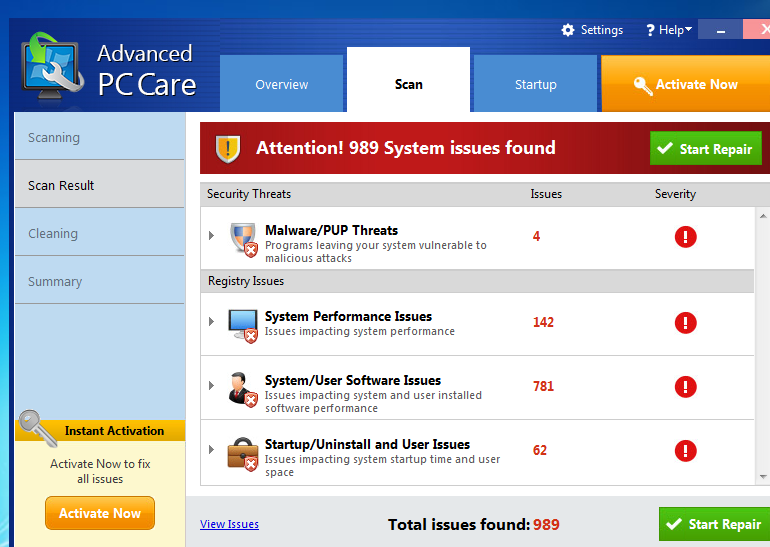
Skal jeg slette Advanced PC Care?
Grunden til vi klassificere Advanced PC Care som et potentielt uønsket program er fordi det kan downloades ikke kun fra den officielle side, men også komme bundtede med andre freeware. Det er aldrig et godt tegn. Metoden bundling bruges af forskellige programmer, fordi det gør det nemt for dem at indtaste din computer uden din varsel. Hvis du ikke kan huske installation Advanced PC Care, aftalt du sandsynligvis at dets tilsætning under installationen af nogle andre gratis software. Vi anbefaler, at du altid være specielt opmærksomme når det kommer til freeware installation og afvise alle valgfri tilbud, der præsenteres for dig under denne proces.
En anden uønsket symptom associeret med programmet er at det kan installere ad-støttede programmer på din PC. Det har været forbundet med sådanne adware som Couponarific og Cassiopesa. Disse programmer vil oversvømme dig med kommercielle data uanset hvilken browser du bruger eller hvor du går online. Det er vigtigt at holde sig væk fra disse annoncer, fordi nogle af dem er falske. Hvis du ønsker at forbedre din online sikkerhedsniveauet, skal du afinstallere Advanced PC Care sammen med de anno domini-understøttet apps uden yderligere forsinkelse.
Sådan fjerner Advanced PC Care?
Optimeringsværktøj kan ikke forårsage nogen skade på dit system, men medmindre du opgradere det, det også vil ikke være af nogen anden anvendelse end udføre en systemscanning. Der er mere pålidelige programmer, som du kan købe online, hvilket er grunden til, at vi foreslår at du opsige Advanced PC Care. Du kan gøre det manuelt eller automatisk. Hvis du vælger Manuel Advanced PC Care fjernelse, vil du nødt til at afinstallere nytte via Kontrolpanel. Vejledningen nedenfor artiklen kan hjælpe dig med denne proces. Sørg for at du også fjerne andre uønskede programmer. Alternativ løsning er at automatisk fjerne Advanced PC Care. Du kan udfylde det ved hjælp af anti-malware værktøj præsenteret på vores alder.
Offers
Download værktøj til fjernelse afto scan for Advanced PC CareUse our recommended removal tool to scan for Advanced PC Care. Trial version of provides detection of computer threats like Advanced PC Care and assists in its removal for FREE. You can delete detected registry entries, files and processes yourself or purchase a full version.
More information about SpyWarrior and Uninstall Instructions. Please review SpyWarrior EULA and Privacy Policy. SpyWarrior scanner is free. If it detects a malware, purchase its full version to remove it.

WiperSoft revision detaljer WiperSoft er et sikkerhedsværktøj, der giver real-time sikkerhed fra potentielle trusler. I dag, mange brugernes stræbe imod download gratis software fra internettet, m ...
Download|mere


Er MacKeeper en virus?MacKeeper er hverken en virus eller et fupnummer. Mens der er forskellige meninger om program på internettet, en masse af de folk, der så notorisk hader programmet aldrig har b ...
Download|mere


Mens skaberne af MalwareBytes anti-malware ikke har været i denne branche i lang tid, gør de for det med deres entusiastiske tilgang. Statistik fra sådanne websites som CNET viser, at denne sikkerh ...
Download|mere
Quick Menu
trin 1. Afinstallere Advanced PC Care og relaterede programmer.
Fjerne Advanced PC Care fra Windows 8
Højreklik på baggrunden af Metro-skærmen, og vælg Alle programmer. Klik på Kontrolpanel i programmenuen og derefter Fjern et program. Find det du ønsker at slette, højreklik på det, og vælg Fjern.


Fjerne Advanced PC Care fra Windows 7
Klik Start → Control Panel → Programs and Features → Uninstall a program.


Fjernelse Advanced PC Care fra Windows XP:
Klik Start → Settings → Control Panel. Find og klik på → Add or Remove Programs.


Fjerne Advanced PC Care fra Mac OS X
Klik på Go-knappen øverst til venstre på skærmen og vælg programmer. Vælg programmappe og kigge efter Advanced PC Care eller andre mistænkelige software. Nu skal du højreklikke på hver af disse poster, og vælg Flyt til Papirkurv, og derefter højre klik på symbolet for papirkurven og vælg Tøm papirkurv.


trin 2. Slette Advanced PC Care fra din browsere
Opsige de uønskede udvidelser fra Internet Explorer
- Åbn IE, tryk samtidigt på Alt+T, og klik på Administrer tilføjelsesprogrammer.


- Vælg Værktøjslinjer og udvidelser (lokaliseret i menuen til venstre).


- Deaktiver den uønskede udvidelse, og vælg så Søgemaskiner. Tilføj en ny, og fjern den uønskede søgeudbyder. Klik på Luk.Tryk igen på Alt+T, og vælg Internetindstillinger. Klik på fanen Generelt, ændr/slet URL'en for startsiden, og klik på OK.
Ændre Internet Explorer hjemmeside, hvis det blev ændret af virus:
- Tryk igen på Alt+T, og vælg Internetindstillinger.


- Klik på fanen Generelt, ændr/slet URL'en for startsiden, og klik på OK.


Nulstille din browser
- Tryk Alt+T. Klik Internetindstillinger.


- Klik på fanen Avanceret. Klik på Nulstil.


- Afkryds feltet.


- Klik på Nulstil og klik derefter på Afslut.


- Hvis du ikke kan nulstille din browsere, ansætte en velrenommeret anti-malware og scan hele computeren med det.
Slette Advanced PC Care fra Google Chrome
- Tryk på Alt+F igen, klik på Funktioner og vælg Funktioner.


- Vælg udvidelser.


- Lokaliser det uønskede plug-in, klik på papirkurven og vælg Fjern.


- Hvis du er usikker på hvilke filtypenavne der skal fjerne, kan du deaktivere dem midlertidigt.


Nulstil Google Chrome hjemmeside og standard søgemaskine, hvis det var flykaprer af virus
- Åbn Chrome, tryk Alt+F, og klik på Indstillinger.


- Gå til Ved start, markér Åbn en bestemt side eller en række sider og klik på Vælg sider.


- Find URL'en til den uønskede søgemaskine, ændr/slet den og klik på OK.


- Klik på knappen Administrér søgemaskiner under Søg. Vælg (eller tilføj og vælg) en ny søgemaskine, og klik på Gør til standard. Find URL'en for den søgemaskine du ønsker at fjerne, og klik X. Klik herefter Udført.




Nulstille din browser
- Hvis browseren fortsat ikke virker den måde, du foretrækker, kan du nulstille dens indstillinger.
- Tryk Alt+F. Vælg Indstillinger.


- Tryk på Reset-knappen i slutningen af siden.


- Tryk på Reset-knappen en gang mere i bekræftelsesboks.


- Hvis du ikke kan nulstille indstillingerne, købe et legitimt anti-malware og scanne din PC.
Fjerne Advanced PC Care fra Mozilla Firefox
- Tryk på Ctrl+Shift+A for at åbne Tilføjelser i et nyt faneblad.


- Klik på Udvidelser, find det uønskede plug-in, og klik på Fjern eller deaktiver.


Ændre Mozilla Firefox hjemmeside, hvis det blev ændret af virus:
- Åbn Firefox, klik på Alt+T, og vælg Indstillinger.


- Klik på fanen Generelt, ændr/slet URL'en for startsiden, og klik på OK. Gå til Firefox-søgefeltet, øverst i højre hjørne. Klik på ikonet søgeudbyder, og vælg Administrer søgemaskiner. Fjern den uønskede søgemaskine, og vælg/tilføj en ny.


- Tryk på OK for at gemme ændringerne.
Nulstille din browser
- Tryk Alt+H.


- Klik på Information om fejlfinding.


- Klik på Nulstil Firefox ->Nulstil Firefox.


- Klik på Afslut.


- Hvis du er i stand til at nulstille Mozilla Firefox, scan hele computeren med en troværdig anti-malware.
Fjerne Advanced PC Care fra Safari (Mac OS X)
- Få adgang til menuen.
- Vælge indstillinger.


- Gå til fanen udvidelser.


- Tryk på knappen Fjern ved siden af den uønskede Advanced PC Care og slippe af med alle de andre ukendte poster samt. Hvis du er i tvivl om forlængelsen er pålidelig eller ej, blot fjerne markeringen i afkrydsningsfeltet Aktiver for at deaktivere det midlertidigt.
- Genstart Safari.
Nulstille din browser
- Tryk på menu-ikonet og vælge Nulstil Safari.


- Vælg de indstillinger, som du ønsker at nulstille (ofte dem alle er forvalgt) og tryk på Reset.


- Hvis du ikke kan nulstille browseren, scanne din hele PC med en autentisk malware afsked programmel.
Site Disclaimer
2-remove-virus.com is not sponsored, owned, affiliated, or linked to malware developers or distributors that are referenced in this article. The article does not promote or endorse any type of malware. We aim at providing useful information that will help computer users to detect and eliminate the unwanted malicious programs from their computers. This can be done manually by following the instructions presented in the article or automatically by implementing the suggested anti-malware tools.
The article is only meant to be used for educational purposes. If you follow the instructions given in the article, you agree to be contracted by the disclaimer. We do not guarantee that the artcile will present you with a solution that removes the malign threats completely. Malware changes constantly, which is why, in some cases, it may be difficult to clean the computer fully by using only the manual removal instructions.
